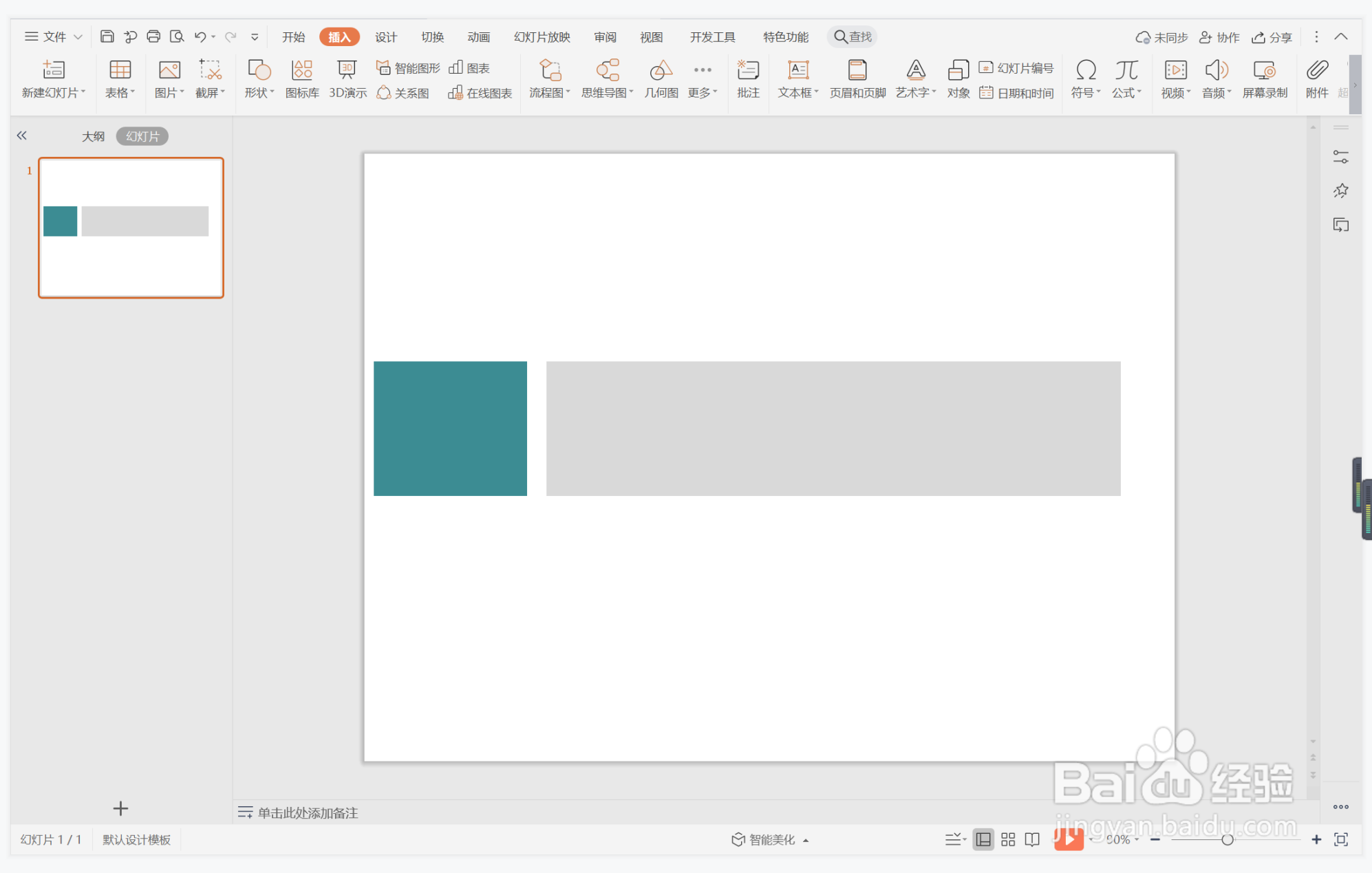wps演示中如何制作商务几何型转场页
1、在插入选项卡中点击形状,选择其中的矩形。
2、在页面上绘制出两个矩形,摆放位置如图所示。
3、选中矩形,在绘图工具中点击填充,选择蓝色和灰色进行填充,并设置为无边框。
4、接着再插入一个等腰三角形,放置在左侧的矩形中,并设置为如图所示的效果。
5、在三角形中输入序号,并调整好字体的大小,效果如图所示。
6、在右侧的矩形中输入标题,这样商务几何风转场页就制作完成了。
声明:本网站引用、摘录或转载内容仅供网站访问者交流或参考,不代表本站立场,如存在版权或非法内容,请联系站长删除,联系邮箱:site.kefu@qq.com。
阅读量:27
阅读量:87
阅读量:72
阅读量:24
阅读量:24